Office-Tools: Überlagerte Kalender in Outlook mit dem Kalenderdruck-Assistenten drucken

Außerdem können Sie einen viel besser aussehenden Kalender erhalten, als wenn Sie direkt aus Outlook gedruckt haben.
Hier ist zum Beispiel ein langweiliger Ausdruck aus Outlook 2010:
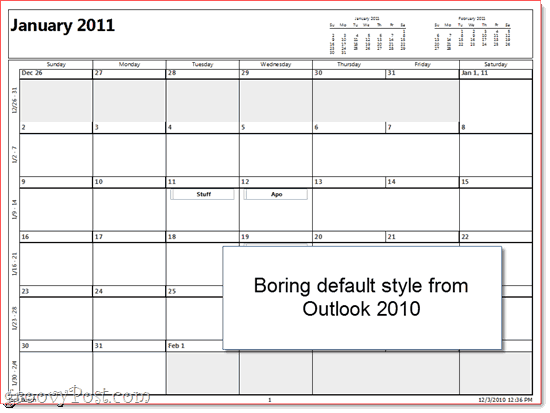
Und hier ist ein viel schöner aussehendes Bild mit einem benutzerdefinierten Bild und überlagerten Kalendern.
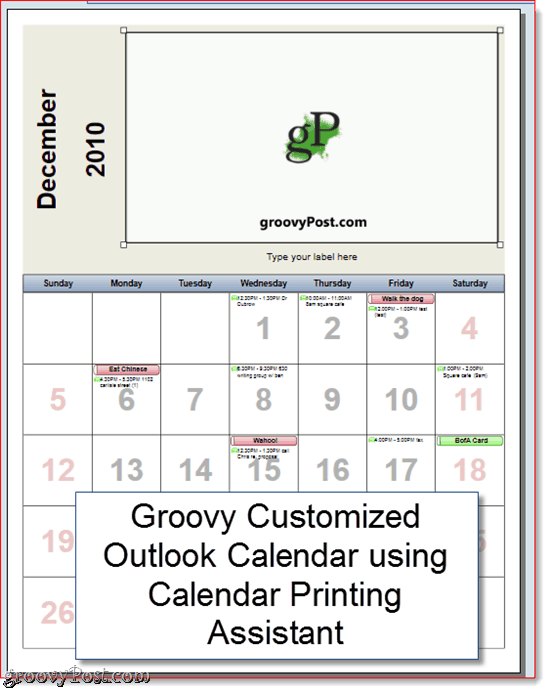
So erhalten Sie besser aussehende Kalender aus Outlook 2010 und Outlook 2007:
Schritt eins
Laden Sie den Kalenderdruck-Assistenten von herunterMicrosoft Download Center. Sie werden feststellen, dass es sich selbst als Kalenderdruckassistent für Outlook 2007 bezeichnet, aber für Outlook 2010 einwandfrei funktioniert. Schließen Sie Outlook und installieren Sie es.
Schritt zwei
Starten Sie Outlook 2010, sobald die Installation des Kalenderdruck-Assistenten abgeschlossen ist. Starten Sie als Nächstes den Kalenderdruck-Assistenten, den Sie unter finden Start> Programme> Microsoft Office> Microsoft Office Tools.
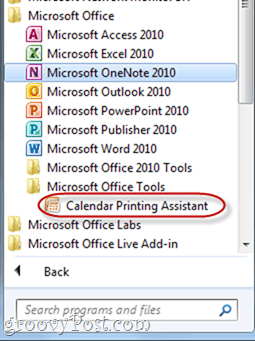
Schritt drei
Sie können beginnen, indem Sie a wählen Vorlage von der Scheibe rechts. Dadurch wird Ihr Outlook-Kalender auf einer anpassbaren Vorlage dargestellt, die viel hübscher ist als der langweilige Stil, den Outlook nativ verwendet.
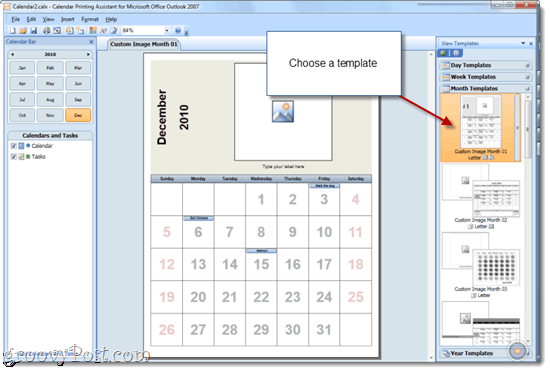
Schritt vier
Fügen Sie Ihrer Vorlage zusätzliche Kalender hinzu, indem Sie Klicken das Einfügen Menü und Auswahl Kalender und Aufgaben…
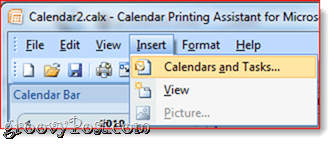
Schritt fünf
Daraufhin wird der Bereich Kalender und Aufgaben angezeigt. Klicken auf einen Kalender um es Ihrer Vorlage hinzuzufügen. Sie sehen die Ereignisse in der Kalendervorschau im Hauptfenster. Wie Sie sehen können, sind sie entsprechend farbcodiert. (Hinweis: Sie müssen den Kalender bereits zu Outlook hinzugefügt haben, damit er im Kalenderdruckassistenten angezeigt wird.)
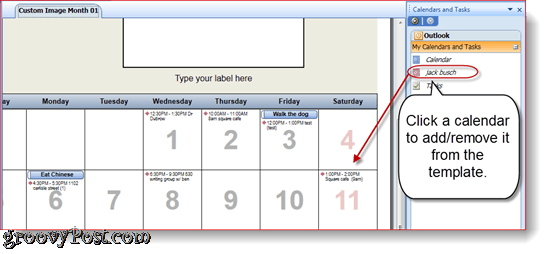
Schritt Sechs
Passen Sie die Farbe des Textes und das zugehörige Symbol im linken Bereich an.
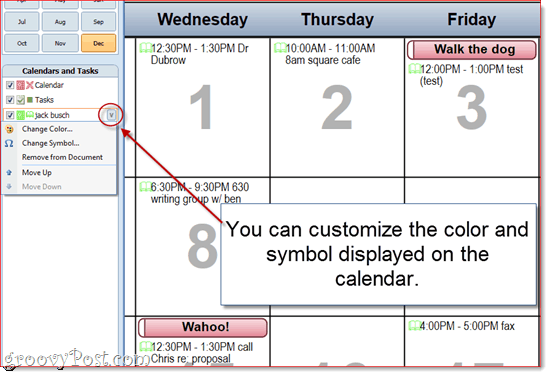
Schritt Sieben
Wenn Sie mit dem Anpassen fertig sind, klicken Datei und wähle Drucken…
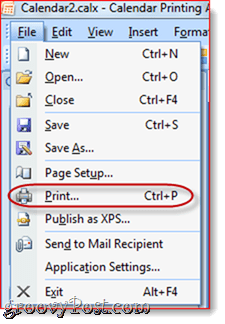
Dieses Tutorial kratzt nur die Oberfläche vonKalenderdruck-Assistent. Es gibt unzählige andere Anpassungsfunktionen im Kalenderdruck-Assistenten. Spielen Sie mit ihnen herum, um etwas wirklich Grooviges zu kreieren.










Hinterlasse einen Kommentar